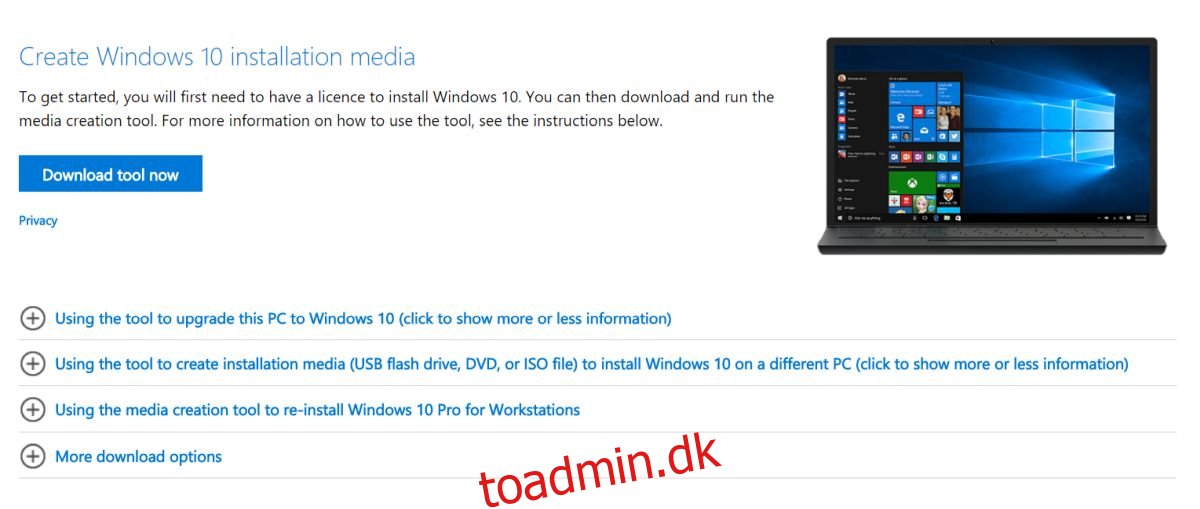Windows 10 har en tendens til at gå i stykker. Den går i stykker, når du opgraderer til en ny version, den går i stykker, hvis du opdaterer drivere, og nogle gange går den i stykker, fordi det er onsdag. De fleste brugere klager over Windows-søgning eller startmenuen, der går i stykker. Til disse almindelige problemer har Microsoft et dedikeret fejlfindingsværktøj. For andre, mere obskure problemer skal brugere søge efter en løsning i fora. Hvis du ikke er i stand til at løse et problem, der forhindrer dig i at bruge din pc, bør du overveje at udføre en reparationsopgradering på Windows 10.
En reparationsopgradering udføres via Windows Media Creation Tool. Hvis du har brugt Windows 7 og tilfældigvis har ejet en installations-cd på et tidspunkt, ved du måske, at installationsmediet også havde en reparationsmulighed. I Windows 10 introducerede Microsoft en reparationsopgraderingsfunktion og gemte den derefter væk, så den gennemsnitlige bruger ikke kan finde den. Du bør allerede være på den nyeste version af Windows 10 for at udføre reparationsopgraderingen. Hvis du ikke er det, opgraderer værktøjet dig til den nyeste version. Hvis du med vilje vil forblive på den ældre version, skal du hente Windows 10 ISO for den pågældende version og springe videre til Mount ISO-afsnittet.
Bemærk: dette løser problemer med din nuværende Windows 10-installation, men du skal køre en ægte kopi af Windows 10. Denne reparation hjælper dig ikke med at få en gratis kopi af Windows 10. Hvis du kører en ægte kopi af Windows 10 og har aktiveringsproblemer, kan det hjælpe med at løse dem.
Reparer opgradering på Windows 10
For at udføre en reparationsopgradering på Windows 10 skal du download medieoprettelsesværktøjet.
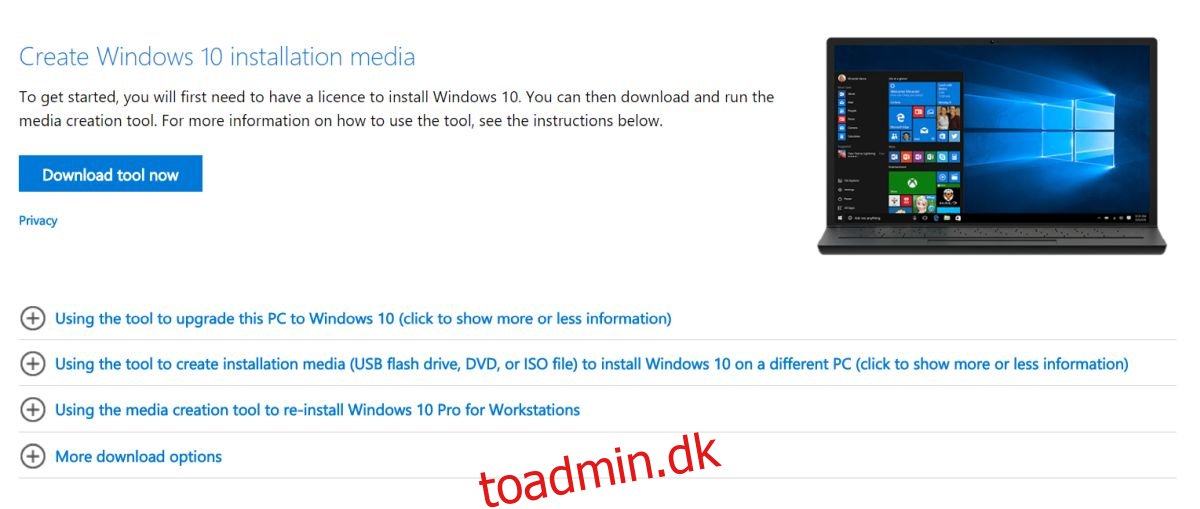
Kør værktøjet, og accepter licensaftalen. Vælg derefter Opret installationsmedie (USB-flashdrev, DVD eller ISO-fil) eller en anden pc-indstilling. Du behøver ikke en DVD eller et USB-drev, fordi vi vil downloade ISO’en og faktisk ikke oprette en bootbar USB eller DVD.
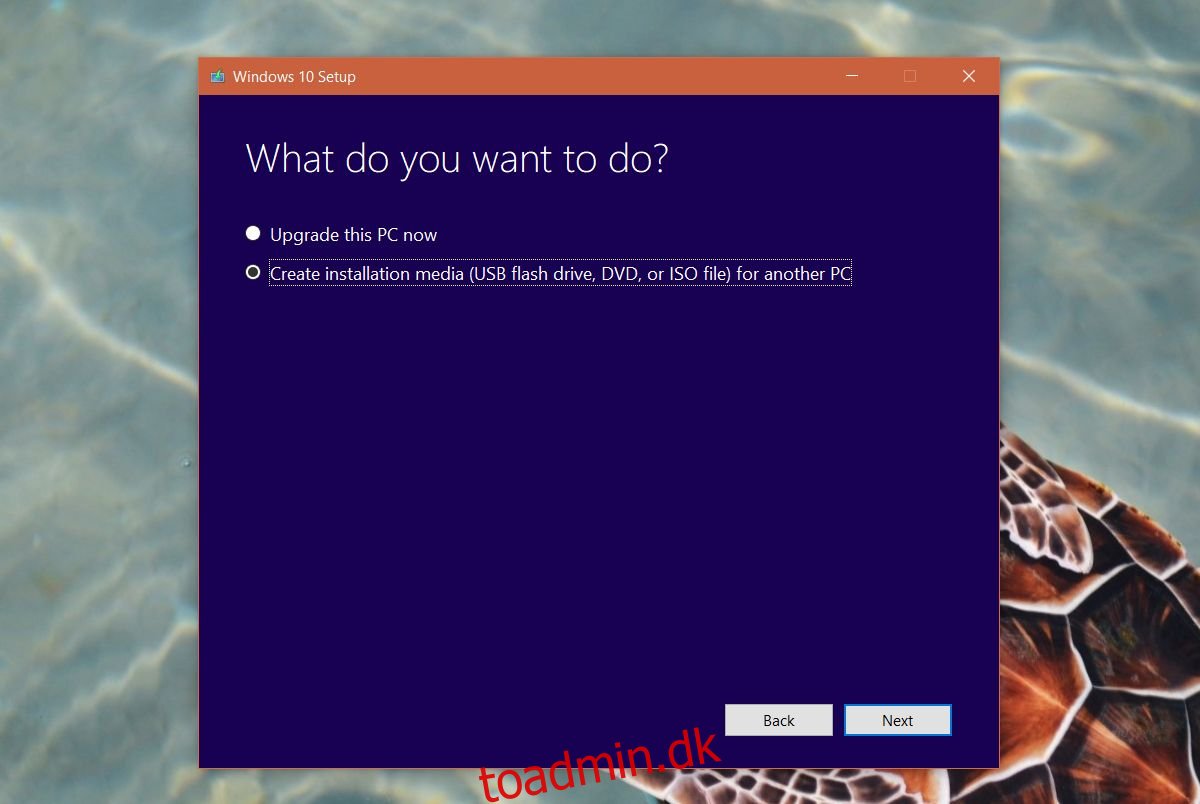
På den næste skærm skal du vælge din version af Windows 10. Hvis du for eksempel kører Windows 10 Home 64-bit, skal du vælge den på følgende skærm. Pas på du ikke tager fejl.
Til sidst, på skærmen Vælg hvilket medie der skal bruges, skal du vælge indstillingen ISO-fil. Vent nu, mens værktøjet downloader Windows 10 ISO-filen. Det kan tage et par timer afhængigt af din forbindelseshastighed.
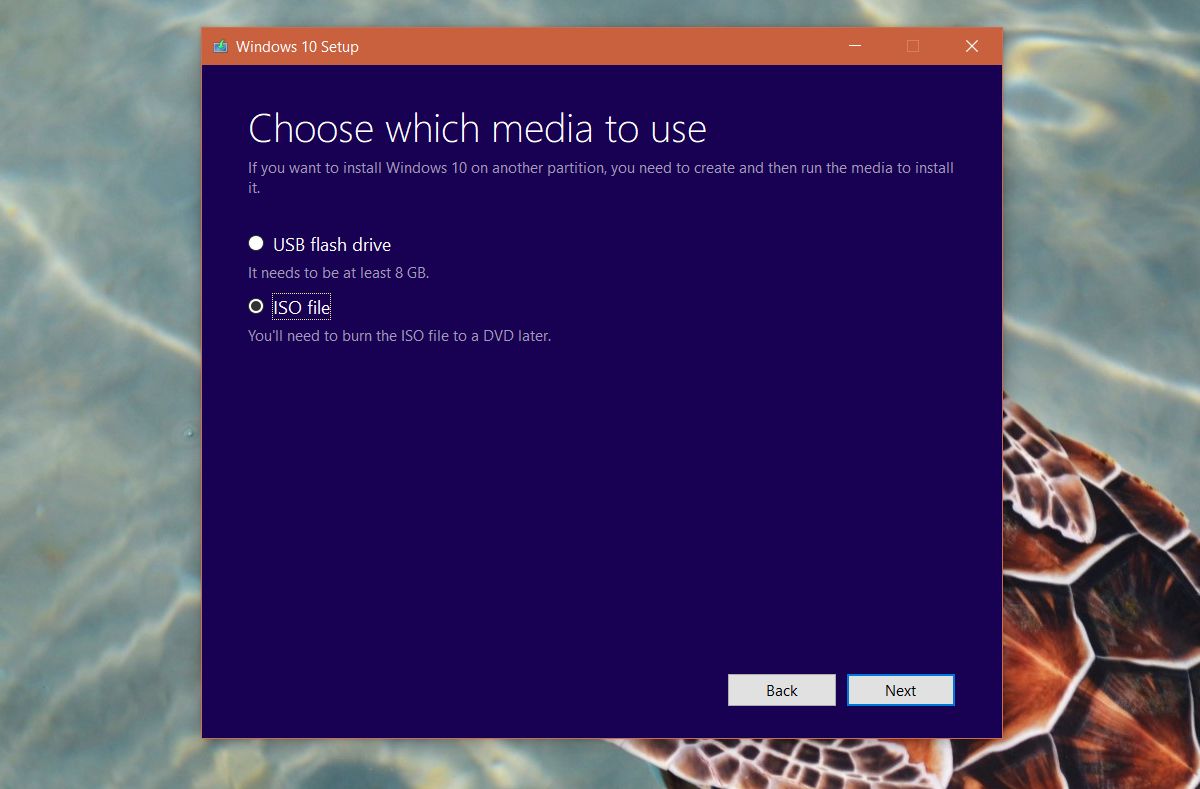
Monter ISO
Når ISO-filen er downloadet, skal du åbne den mappe, den er i. Vælg filen og gå til fanen ‘Administrer’ på båndet. Klik på ‘Monter’. Når den er monteret, skal du køre installationsfilen inde i diskbilledet.
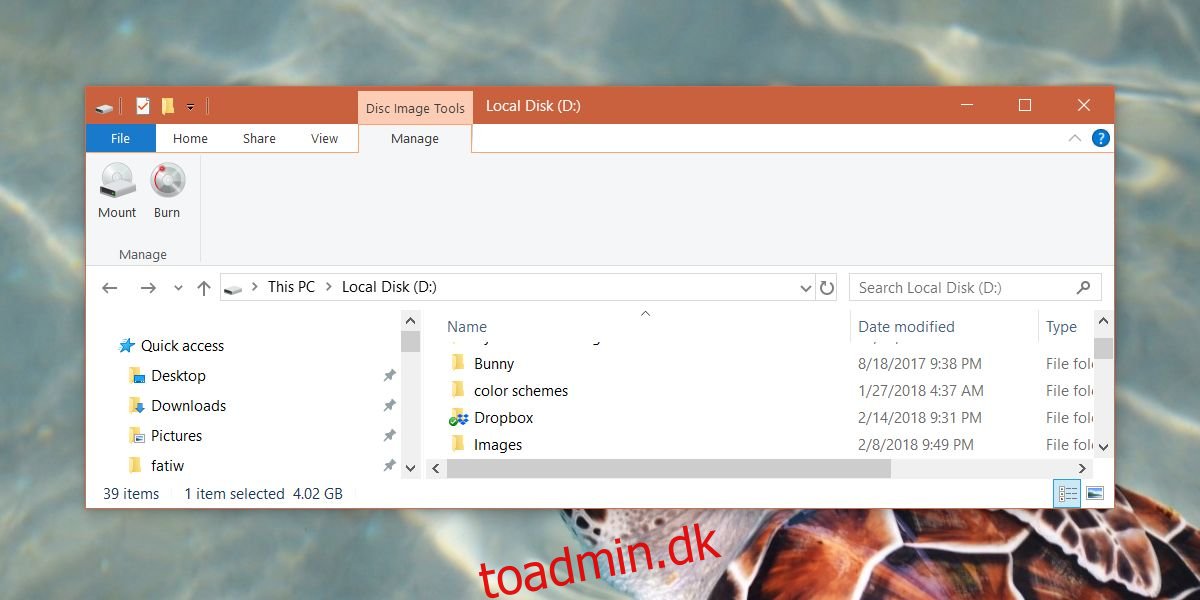
Dette vil køre den normale Windows 10-installation. Når du får muligheden, bør du vælge at beholde alt og lade det installere Windows 10. Når det er fuldført, vil din Windows 10-installation være blevet repareret. Det vil ikke udtrykkeligt fortælle dig, at dit system er blevet opgraderet, men det er, hvad der er sket.